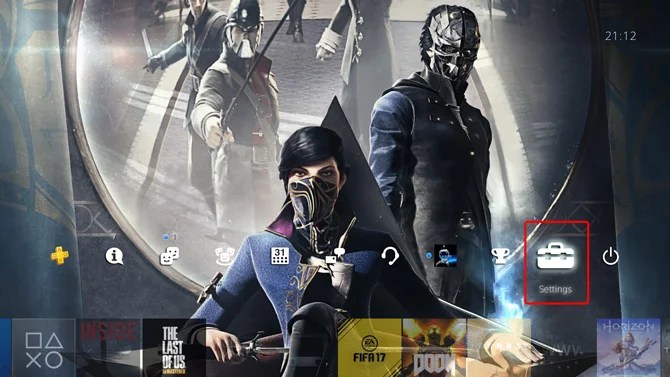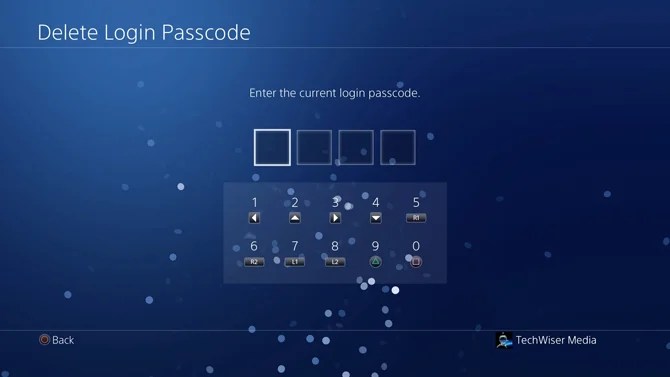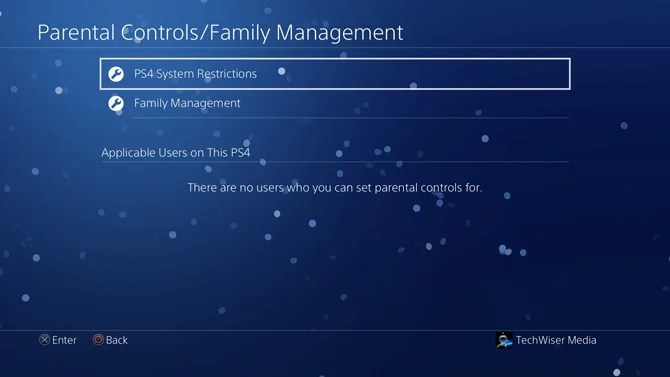Don’t let a forgotten PSN password keep you away from the fun
Updated on January 24, 2020
To use your PlayStation 3, PlayStation 4, or the PlayStation Network, you need a valid email account and a password. If you forget the password, though, it’s almost a puzzle to figure out how to reset it. Here’s a step-by-step guide to change your PlayStation Network (PSN) password on multiple devices.
You’ll need access to the email address you use to sign into PSN, and a separate device like a smartphone or computer to check that email. Additionally, if you want to reset the password and are already signed in, you’ll need to sign out first.
What If I Don’t Remember My Verification Information?
If you can’t remember the security question or other key information, you’ll need to call Sony’s helpline directly. You’ll need the email address or PSN name you use on the system, and some form of identification, such as your driver’s license.
How to Change PSN Password From a Browser
If you need to reset the PlayStation password from a distance, you can easily do it online.
This password change will apply to all of your PlayStation devices.
-
Start by going to the Sony Entertainment Network Sign-In page.
-
Under the sign in button, select the Trouble signing in? link and it will take you to a set of options.
-
Select the Reset your password link and it’ll send a password verification email to the address you use to sign in.
The link will be good for 24 hours, but it may take a few minutes to be sent to your email. Be sure to check your spam and junk folders if you can’t find the email.
-
Once the email arrives, select the link and change your password on the website. You can log into your PlayStation account via the website, but you won’t be able to log into your device remotely.
How to Change PSN Password on PS4
If you’re logged out of your PlayStation 4, or simply can’t remember your password, you can easily change your password using the PS4.
Only a “family manager” can change the password on a system. If you only have an account on the PlayStation and aren’t the manager, you’ll need to ask whoever is to change the PSN password for you.
-
On the main screen, select the Settings icon on the far right of the main menu.
-
Select Account Management, then choose Sign In.
-
Press the Triangle button on the controller and you’ll be prompted to provide the email address for your account.
-
Once you do so, you’ll be asked for some other identifying data, and then sent a verification email.
-
Complete the verification process by following the link and entering a new password.
-
Return to the Account Management screen, select Sign In, and enter your new password.
PlayStation Password Reset on PS3
For the PlayStation 3, the process is slightly different.
-
You’ll need to find and select the PlayStation Network icon, next to Friends, on the main screen.
-
Select Forgot Your Password, then enter your email and date of birth of the primary user.
-
Select Confirm. You’ll receive the verification email shortly.
PlayStation Network Password Reset on PlayStation Vita
-
Start on the PlayStation Vita home screen.
-
Tap Settings.
-
Tap PlayStation Network.
-
Tap Forgot Your Password and provide your email and date of birth.
-
Check your email for the notification.
Thanks for letting us know!
Get the Latest Tech News Delivered Every Day
Subscribe
Don’t let a forgotten PSN password keep you away from the fun
Updated on January 24, 2020
To use your PlayStation 3, PlayStation 4, or the PlayStation Network, you need a valid email account and a password. If you forget the password, though, it’s almost a puzzle to figure out how to reset it. Here’s a step-by-step guide to change your PlayStation Network (PSN) password on multiple devices.
You’ll need access to the email address you use to sign into PSN, and a separate device like a smartphone or computer to check that email. Additionally, if you want to reset the password and are already signed in, you’ll need to sign out first.
What If I Don’t Remember My Verification Information?
If you can’t remember the security question or other key information, you’ll need to call Sony’s helpline directly. You’ll need the email address or PSN name you use on the system, and some form of identification, such as your driver’s license.
How to Change PSN Password From a Browser
If you need to reset the PlayStation password from a distance, you can easily do it online.
This password change will apply to all of your PlayStation devices.
-
Start by going to the Sony Entertainment Network Sign-In page.
-
Under the sign in button, select the Trouble signing in? link and it will take you to a set of options.
-
Select the Reset your password link and it’ll send a password verification email to the address you use to sign in.
The link will be good for 24 hours, but it may take a few minutes to be sent to your email. Be sure to check your spam and junk folders if you can’t find the email.
-
Once the email arrives, select the link and change your password on the website. You can log into your PlayStation account via the website, but you won’t be able to log into your device remotely.
How to Change PSN Password on PS4
If you’re logged out of your PlayStation 4, or simply can’t remember your password, you can easily change your password using the PS4.
Only a “family manager” can change the password on a system. If you only have an account on the PlayStation and aren’t the manager, you’ll need to ask whoever is to change the PSN password for you.
-
On the main screen, select the Settings icon on the far right of the main menu.
-
Select Account Management, then choose Sign In.
-
Press the Triangle button on the controller and you’ll be prompted to provide the email address for your account.
-
Once you do so, you’ll be asked for some other identifying data, and then sent a verification email.
-
Complete the verification process by following the link and entering a new password.
-
Return to the Account Management screen, select Sign In, and enter your new password.
PlayStation Password Reset on PS3
For the PlayStation 3, the process is slightly different.
-
You’ll need to find and select the PlayStation Network icon, next to Friends, on the main screen.
-
Select Forgot Your Password, then enter your email and date of birth of the primary user.
-
Select Confirm. You’ll receive the verification email shortly.
PlayStation Network Password Reset on PlayStation Vita
-
Start on the PlayStation Vita home screen.
-
Tap Settings.
-
Tap PlayStation Network.
-
Tap Forgot Your Password and provide your email and date of birth.
-
Check your email for the notification.
Thanks for letting us know!
Get the Latest Tech News Delivered Every Day
Subscribe
Пароли служат нашей идентичностью и безопасностью для доступа к нашим частным учетным записям в Интернете. Однако бывают случаи, когда нам нужно убедиться, что никто другой не может узнать пароли, которые мы используем. Для этого мы должны сбросить или изменить наши пароли.
Есть несколько причин и преимуществ, по которым вам может потребоваться сменить пароль.
- Это мешает другим людям получить доступ к вашим сохраненным паролям.
- Это снижает потенциальные атаки со стороны хакеров.
- Это ограничивает риск доступа к нескольким учетным записям.
- Это сводит к минимуму шансы хакеров на постоянный доступ к вашей учетной записи.
- Это предотвращает риск того, что хакеры могут угадать ваш пароль.
В случае вашего идентификатора PlayStation Network (PSN) одной из причин для сброса или изменения пароля является то, что вы заблокированы и забыли свой пароль. Введенный вами пароль не позволяет вам получить доступ к вашей учетной записи PSN. Если это произойдет с вами, продолжайте читать ниже, чтобы узнать, как сбросить или изменить пароль вашей основной учетной записи PS4.
Ваш пароль PSN позволяет вам получить доступ к вашей учетной записи PlayStation Network на консольных устройствах PS5, PS4, PS3 и PlayStation Vita.
Когда вы заблокированы, лучше всего сначала сбросить пароль.
- В любом браузере перейдите в https://account.sonyentertainmentnetwork.com/.
- На странице входа нажмите «Проблемы со входом».
- Выберите Сбросить пароль.
- Введите свой адрес электронной почты.
- Щелкните Отправить электронное письмо.
- Откройте свою учетную запись электронной почты и дождитесь письма о сбросе от Playstation.
- Нажмите кнопку «Изменить пароль» в своем электронном письме.
- Ответьте на личный вопрос.
- Теперь сбросьте свой пароль.
Изменение пароля PSN на PS4
Также полезно, если вы часто меняете пароль, чтобы повысить безопасность своей учетной записи. Даже если вы знаете свой пароль, его изменение устранит риск взлома.
- Перейти к https://account.sonyentertainmentnetwork.com/.
- Войдите в свою учетную запись.
- Слева нажмите Безопасность.
- Ищите вариант пароля.
- Щелкните Редактировать.
- Введите свой старый пароль.
- Введите ваш новый пароль. Убедитесь, что он уникален, разнообразен и непредсказуем.
- Сохраните свой новый пароль.
Сколько раз вы пытались изменить пароль для PlayStation PSN? Дайте нам знать, оставив комментарий ниже.
Представьте себе, вы купили игру для своей PS4, вы всю ночь застряли на уровне, который казалось невозможным. Следующий день вы провели, обдумывая все стратегии, только чтобы узнать, что ваш сосед по квартире или двоюродный брат прошел этот уровень за вас. Это меня очень беспокоит, потому что портит впечатление. Я создаю дополнительного пользователя, но это не гарантирует, что он уйдет. К счастью, PlayStation позволяет вам установить PIN-код для вашей учетной записи. Это предотвратит возможность взлома моих достижений в игре в будущем.
Установить пароль на PS4 очень просто, вам просто нужно выполнить несколько шагов, чтобы включить функцию безопасности. Вы можете установить 4-значный код, который использует клавиши контроллера PS4 вместо букв и цифр. Думайте об этом как о чит-коде, который мы использовали в старых ретро-играх, вверх, вверх, вниз, R2 или любой комбинации клавиш, которую вы можете себе представить.
Читайте также: Как подключить проводную гарнитуру к PS4
Сначала включите PS4 или PS4 Pro и войдите в свою учетную запись. После загрузки консоли нажмите вверх и прокрутите список до значка «Настройки».
На странице настроек прокрутите вниз до настроек входа, откройте выбор, нажав X.
Вы можете настроить все параметры, связанные с входом в систему и безопасностью. Выберите Управление паролем входа в систему из списка вариантов. Вы можете не только установить пароль, но и включить распознавание лиц, если к консоли подключена веб-камера.
При вводе пароля для входа в систему в первый раз введите 4-значный пароль с помощью контроллера PS4. Вы можете использовать ключи, указанные ниже, чтобы создать пароль для своей учетной записи.
Читайте: Как играть в игры для PS4 на iPhone / iPad
Изменить пароль на PS4
Теперь, когда вы создали пароль для PS4, никто не сможет войти в вашу учетную запись без кода доступа. Однако, если вам когда-либо понадобится изменить пароль, вы можете просто перейти к управлению кодами входа и изменить пароль входа. Он покажет вам следующие два варианта: изменить пароль для входа и удалить пароль для входа.
Прежде чем вы сможете изменить свой пароль, проверьте текущий пароль, введя его в поле, как на изображении ниже.
После успешной проверки на экране PS4 будет предложено установить новый пароль для входа. Введите, подтвердите, и все готово. Ваш пароль обновлен.
Удалить пароль на PS4
Перейдите в Управление паролем входа и выберите Удалить пароль входа.
Введите текущий код доступа, чтобы подтвердить свою личность и удалить код доступа из Системы.
Появится экран с предупреждением, нажмите ОК, и вы успешно удалили пароль из своей учетной записи.
Мнение: стоит ли покупать PS4 в 2019 году?
Удалить пользователей на PS4
Если в вашем доме есть дети, вы можете запретить им доступ к контенту для взрослых. По умолчанию любой, у кого есть учетная запись PSN, может войти на вашу PS4 и играть в игры. Даже если вы защитите свою учетную запись с помощью пароля, они все равно смогут войти в систему с новой учетной записью и играть в игры. Вы можете решить эту проблему, удалив все другие учетные записи пользователей и отключив создание новых учетных записей.
Сначала удалите все остальные учетные записи с PS4, перейдите в «Настройки» и выберите «Настройки входа».
В настройках входа в систему прокрутите вниз до управления пользователями и нажмите X, чтобы открыть список параметров.
Выберите пользователя для удаления, нажав X на вашем контроллере. Мы собираемся удалить всех пользователей, которых вы не хотите связывать с вашей PS4.
Вам будет предложено несколько раз подтвердить, прежде чем стирать все содержимое пользователя. Подтвердите все запросы, и теперь пользователь удален.
Отключить создание новых пользователей и гостевые входы
После удаления всех пользователей с вашей консоли пришло время отключить создание новых пользователей. Это не только помешает им создавать новые учетные записи, но и позволит им использовать гостевые логины. Перейдите в «Настройки», прокрутите вниз до «Родительский контроль / Управление семьей» и нажмите X, чтобы открыть.
Выберите «Системные ограничения PS4» из списка вариантов и нажмите X, чтобы открыть.
Вам будет предложено ввести пароль, прежде чем продолжить. Если вы никогда раньше не меняли пароль, вы можете ввести 0000, четыре раза нажав квадратную кнопку (□) на контроллере.
Вы увидите «Разрешено» рядом с «Создание нового пользователя и гостевой вход».
Нажмите X, чтобы открыть список параметров справа, и выберите «Запрещено». Теперь никто не сможет создать нового пользователя для игры на вашей PS4.
Защитите свой PS4
Это был быстрый способ установить пароль на PS4. Это хорошая практика — иметь ПИН-код в своей учетной записи, если вы беспокоитесь о том, что другие люди испортят вашу кампанию или историю. Если у вас есть игры для 18+, и вы не хотите, чтобы молодые люди платили за эти игры, установка пароля действительно может помочь. Удалить пароль так же просто, и вы можете сделать это в том же окне. Если у вас возникнут проблемы при установке пароля, оставьте нам комментарий ниже.